・Premiere Proで編集をするときに音が出なくなってしまった
・PCが故障しているのかソフトのバグなのか知りたい
・プロジェクトパネルでは音が出るのにタイムラインで音が出ない
今回は上記のような悩み・疑問を抱えている方に向けて、Premiere Proで音が出ないときに確認するポイントをご紹介します。ぜひ参考にしてみてください。
Premiere Proで音が出ないときに確認する3つのポイント
- ソロトラックになっている
- ミュートになっている
- 右または左のみオーディオが割り当てられている
動画編集の初心者に起こりやすいミスとして、主に上記の3つが挙げられます。
何らかの誤操作でミュートやソロトラックになっている場合もあるので、以下で解説することをチェックしてみてください。
原因①ソロトラックになっている
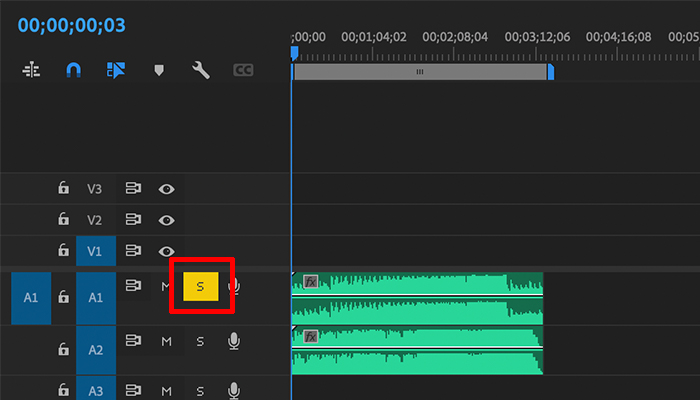
ソロトラックは指定したトラックを単独で再生する役割があります。たとえば上記画像のように、A1が「S:ソロトラック」だとA2からは音が出なくなります。
ソロトラックはどんなシーンで使うの?
特定のトラックを何度も繰り返し再生して音質や音量を確認するときにソロトラックが活躍します。
たとえば以下のように複数のトラックが重なっている場合、A1のトラックを編集しようとするとA2、A3のサウンドも再生されてしまうため、A1の音が聞き取りにくくなります。
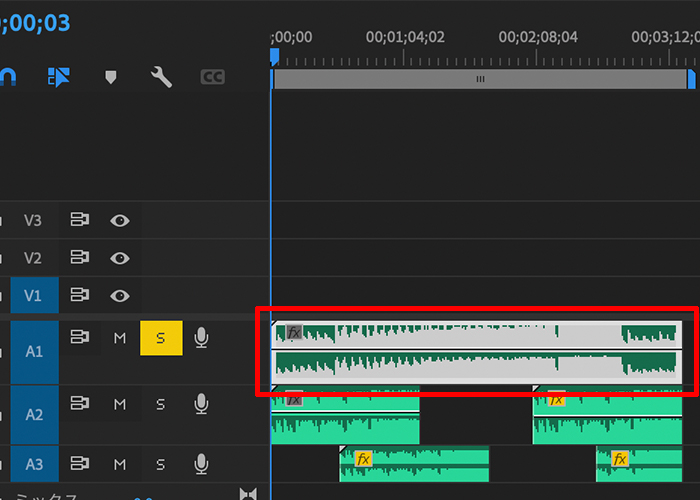
そんなときにA1をソロトラックに指定すれば、A2〜A3のサウンドに影響を受けることなくスムーズに編集できます。
「S」がイエローになっているとソロトラックがONになっています。「S」を再度クリックするとソロトラックが解除されます。
原因②ミュートになっている
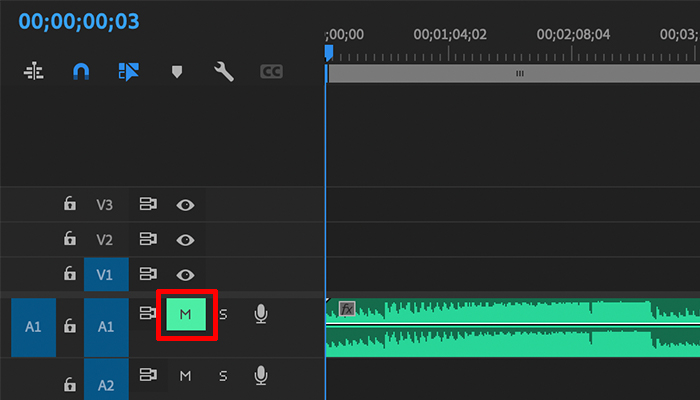
ミュートは指定したトラックから音を出さない役割があります。上記画像のように「M:ミュート」になっている場合、A1のトラックからは音が出ません。
ミュート機能はどんなシーンで使うの?
ミュート機能はさまざまなシーンで活用できます。たとえばインタビュー動画で放送禁止用語を話す瞬間のみミュートにする方法もあります。
「M」のアイコンがグリーンだとミュートがONになっているので、解除したい場合は「M」を再度クリックしてください。
原因③オーディオチャンネルが片方だけ指定されている
通常、トラックはR(右)とL(左)から音を出すのですが、Adobeのアップデートによるバグや誤操作によって片方しか音が出なくなる現象が起こります。
片方しか音が出ないときはエフェクトから「右チャンネル(または左チャンネル)」と検索してください。
・右から音が聞こえない場合:左チャンネルを右チャンネルに振る
・左から音が聞こえない場合:右チャンネルを左チャンネルに振る
続いて「左チャンネルを右チャンネルに振る」をトラックのクリップにドラッグ&ドロップします。
このように音が聞こえない方にチャンネルを振ってあげるとトラックが両側から再生されるようになります。
【どうしても直らないとき】Premiere Proのバージョンを下げる方法
・すべての方法を確認したけど、やっぱり音が出ない
・音だけではなく他の機能も不調
Adobe Premiere Proは、アップデートによってバグが発生することもあります。
#Adobe のPremiere Pro 14.9に上げるとオーディオチャンネルのクリップ変更すると、その画面から戻れないバグがあって使用できなくなる。
強制終了以外に方法が無い。
あと、トランスフォームの水平反転と垂直反転が使えない。マジでアップデートはやめておけ。
Adobeさん頼むよホント。— Ryota.Y (@yama_ryo58) February 10, 2021
Premiere Pro cc 2017の今回のアップデートでうちで出た不具合をメモ代わりに!
mp4ファイルを読み込むとオーディオを読み込まないというバグが発生。#PremierePro#PremiereProCC2017https://t.co/w76JhP3akr— ?KiRA? (@KaraAGE_Kira) November 17, 2016
Premiere Proではこのようなバグは珍しくないので、バグが解消されるまで旧バージョンを使うのが主流となっています。
「ついついPremiere Proをアップデートしてしまった」という方は、以下の手順で旧バージョンに戻してみてください。
【旧バージョンに戻す方法】
- Adobeのアカウントにログインして現在のバージョンを確認する
- Premiere Proを以前のバージョンに戻す
①Adobeのアカウントにログインして現在のバージョンを確認する
Adobeのアカウントにログイン後、インストール済みアプリからPremiere Proを探します。
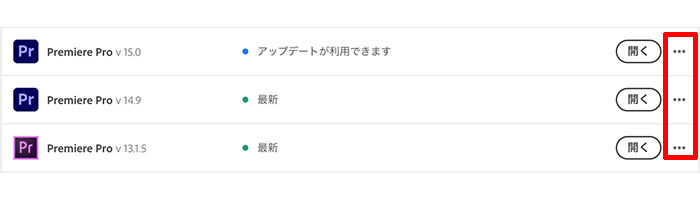
そして赤枠のメニューから「他のバージョン」を選択してください。
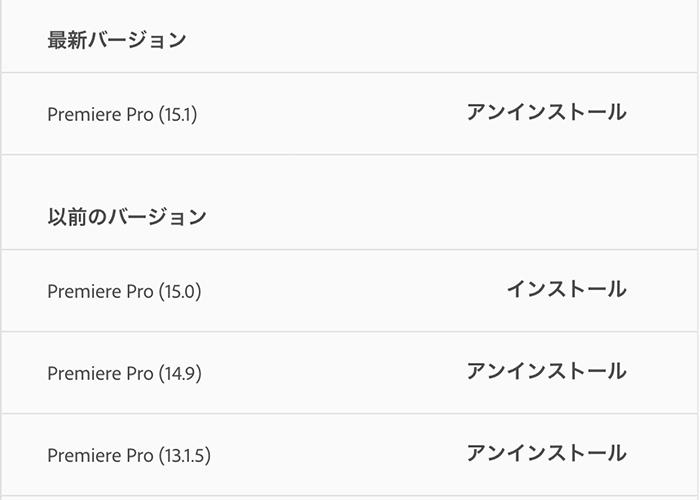
上記画像の通り、現在最新バージョンのPremiere Proを使っていることがわかります。万が一、最新バージョンで大きなバグが見つかった場合は旧バージョンに戻してみましょう。
②Premiere Proを以前のバージョンに戻す方法
Adobeにログイン後、「他のバージョン」から一つ前のPremiere Proをインストールします。この方法はPremiere Proだけではなく、PhotoshopやIllustratorなどをバージョンダウンさせるときも同じです。
またAdobeの各種アプリ・ソフトの自動更新を止めたい場合は、Adobeにログインをしてから「環境設定」→「自動更新」のメニューバーを停止方向にスライドします。
まとめ
今回はPremiere Proで音が出ないときの原因と対処法をご紹介しました。
【おさらい】
・ソロトラックになっていないか確認する
・ミュートになっていないか確認する
・片方しか音が出ない場合はオーディオチャンネルを両方に指定する


コメント